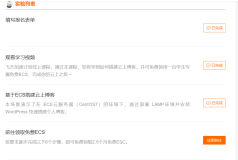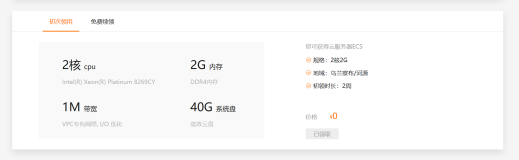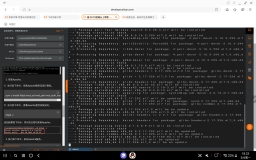本人是一名就读于福建省某双非一本高校的计算机专业大学生,在同学的介绍下知道了在阿里云“飞天加速计划·高校学生在家实践”活动中,高校大学生通过做任务可以免费领取两个半月时长的云服务器。于是我便先领取了两周。
之前,我自己的项目都是在本地、单机的条件下完成的,并不能算是一个完整的项目。此次,有了阿里云的帮助,我终于能够把自己的服务器放在云端上联网运行了。我选择的esc是ubuntu16.04的版本的,这与我自己在电脑上使用的虚拟机的操作系统以及版本号相同。开始,我怀着好奇心通过网页上VNC远程登录了自己的ESC,刚开始先给ESC安装图形界面,通过这些命令来实现安装:
apt-get update
apt-get install vnc4server
apt-get install xfce4
apt-get install ubuntu-desktop
sudo apt-get install xrdp
然后
【设置允许图形界面root登录】
cd /usr/share/lightdm/lightdm.conf.d/
vim ./50-unity-greeter.conf
一、添加如下配置
user-session=ubuntu
greeter-show-manual-login=true
all-guest=false
vim /root/.profile
二、允许debug
(最后一行修改为)
tty -s && mesg n || true安装完之后,我选择通过计算机上的远程桌面连接来登录ESC。步骤是:①先在控制台查看这台ESC的IP地址②远程登录,用户名root和密码登录然后就可以看到自己的服务器啦。
![V)2LM6EFVP8O0]UY8WPSA0.png
下一步要解决的是本地电脑和服务器之间文件传输的问题,我选择了用winscp来实现文件共享。下载winscp后与云服务器创建连接,同样通过ip地址使用sftp协议与云服务器创建连接。我在桌面新建了一个share_dir的文件夹有什么东西要上传云服务器的,尽量都先放在/root/share_dir里,便于管理文件的管理。
然后再配置开发环境,我使用python3.9开发,于是便选择了用anaconda管理python的虚拟环境。首先,上anaconda的官网下载对应版本的.sh文件,“./”运行,然后一直按回车键确认,输入yes,然后安装,然后再修改环境变量(这里不再赘述)。
用source activate命令进入anaconda的(base)环境下,此时便可以使用conda的命令。我用conda create --name py3.9(环境名称) python==3.9的命令新建了一个名为py3.9的使用python3.9的虚拟环境,之后可以通过conda activate py3.9进入该环境。
接下来便可以开始开发啦!!
然后据我所知,可以有两种选择。一是可以通过pycharm的专业版远程连接服务器进行远程开发,但是pycharm专业版是需要付费的,所以这里我使用我自己的方法。我在本地写了一个简单的socket服务器,在本地把我的代码进行调试完成后,通过winscp放到我在桌面建的project工程目录中,在py3.9的虚拟环境下使用python test.py命令来编译运行这一py脚本。
PS:需要额外提到的是:阿里云服务器端口默认是关闭,你需要手动在控制台开启,否则你的客户端将连不上云服务器。开启方法如下:

端口范围选全部 即可